
Inhoudsopgave:
- Auteur John Day [email protected].
- Public 2024-01-30 11:16.
- Laatst gewijzigd 2025-01-23 15:01.


Onlangs kwam ik een goedkoop 1,3-inch IPS TFT-scherm tegen. Het heeft een zeer hoge resolutie van 240x240 pixels en een zeer hoge pixeldichtheid vanwege het kleine formaat. Het is een IPS-paneel, IPS staat voor InPlane Switching. LCD schermen met geweldige kijkhoeken en betere kleurweergave dan traditionele TFT+TN/CSTN type LCD's. Daarom is het een van mijn favoriete LCD's.
Het gebruikt de SPI-interface om te communiceren met de microcontroller of een SOC.
Standaard SPI gebruikt 4 draden om te communiceren:
1) MOSI -> Master Uit Slave In
2) MISO -> Master In Slave Uit
3) SCK -> Seriële klok
4) CS/SS -> Chip Select/Slave Select
De SPI staat meerdere apparaten op de bus toe en het actieve apparaat wordt geselecteerd door de chipselectielijn LOW te trekken. Dit display heeft geen chipselectielijn die is uitgesplitst naar de headers.
Je vraagt je misschien af waarom je de CS-lijn hackt? Nou, dat hangt af van de toepassing. Als je het display als het enige apparaat op de SPI-bus hebt, is dat prima. Het display werkt nog steeds, maar als je een ander apparaat op de SPI-bus wilt gebruiken, zoals een SD-kaartadapter, heb je pech omdat ze allebei aparte CS-lijnen nodig hebben om met het slave-apparaat te praten. Daarom gaan we de CS-lijn uit de module halen.
Deze module heeft in totaal 7 pinnen:
1) BLK = Achtergrondverlichting
2) D/C = Gegevens/Commando
3) RES = Reset
4) SDA = Seriële gegevens of SPI MOSI
5) SCL = Seriële klok of SPI SCK
(Verwar niet met de I2C-pinnen SDA en SCK, dit scherm is geen I2C.)
6) VCC (3.3V)
7) Grond
Door de BLK-pin aan te sluiten op VCC kunnen we de LED-achtergrondverlichting van het scherm inschakelen, maar deze pin is nutteloos tenzij u de achtergrondverlichting softwarematig wilt regelen. Maar we kunnen deze extra pin als CS-pin gebruiken door het spoor van het lint van het LCD-scherm te verwijderen.
Benodigdheden
1) Scherp mes of mes.
2) Soldeerbout:
3) Doorverbindingsdraad of draadwikkeldraad (>28AWG)
4) Heet lijmpistool (optioneel)
Stap 1: Eerste spoor onderbreken
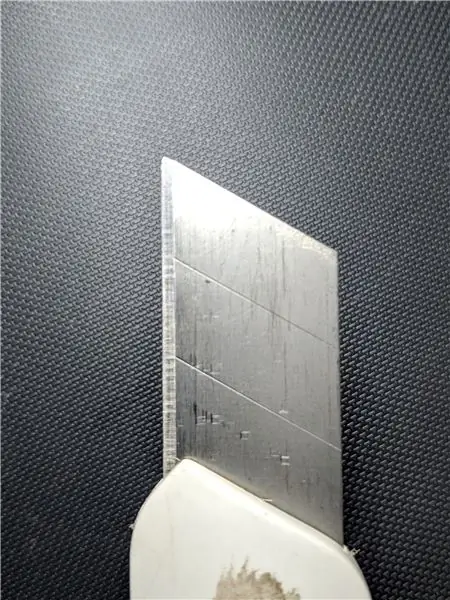


Zorg eerst voor een scherp mes. Knip vervolgens het spoor uit zoals op de afbeelding. Doe dit voorzichtig, want het scherm is kwetsbaar en laat de snijplotter niet wegglijden en de lintkabel beschadigen. Zorg er na het onderbreken van de trace voor dat de BLK-pin is losgekoppeld van de weerstand R2 onder deze trace met behulp van een multimeter in continuïteitsmodus.
Stap 2: Soldeerkussens toevoegen
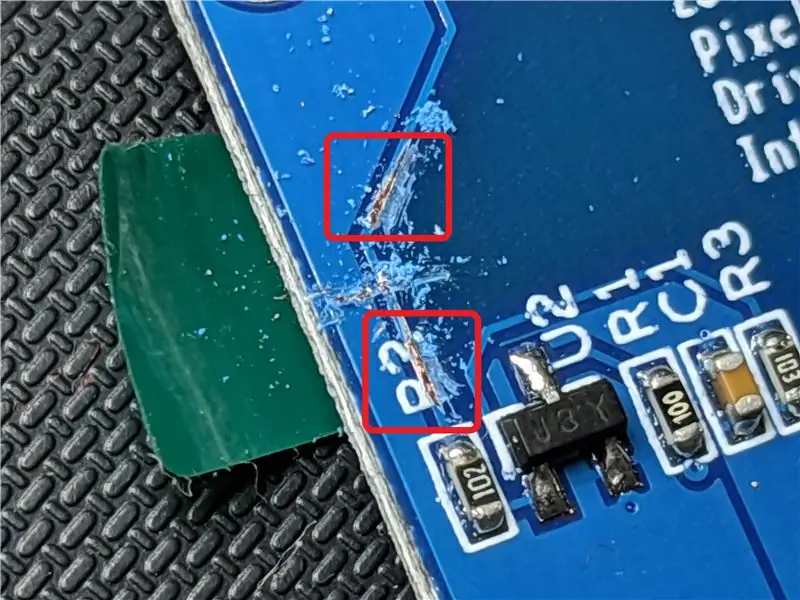


Schraap opnieuw met behulp van de snijder voorzichtig het soldeermasker weg op de drie plaatsen die op de afbeelding worden getoond. Pas op dat u de aangrenzende sporen niet blootlegt, dit zal het solderen later moeilijker maken. Schraap het totdat je het blote koper ziet. Het moet groot genoeg zijn om de jumperdraden te solderen die we later zullen solderen.
Vertin vervolgens deze blootgestelde koperen pads met wat vers soldeer.
Stap 3: Tweede spoor onderbreken

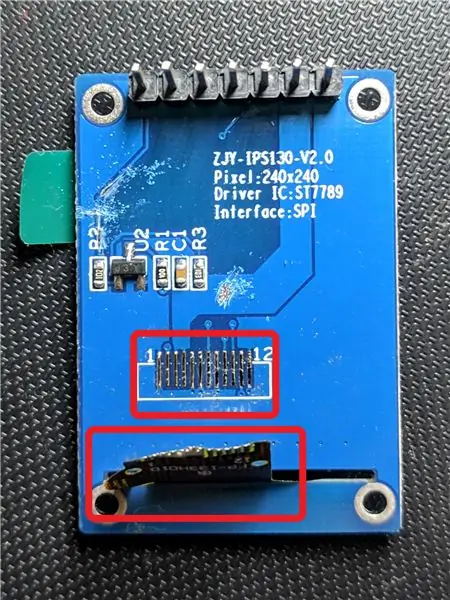
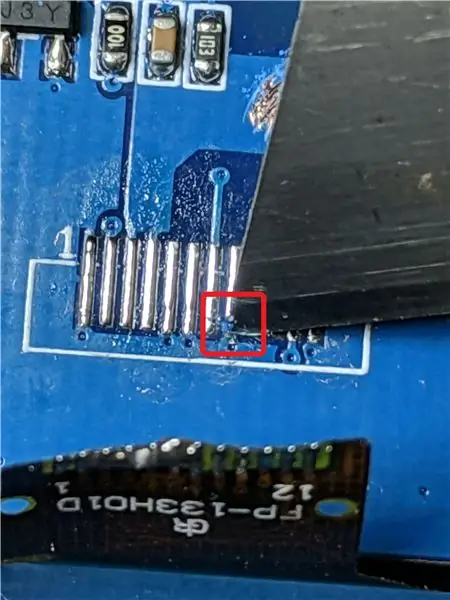
Ik raad aan om een strijkijzer met temperatuurregeling te gebruiken voor de volgende stap. Stel het strijkijzer in op ongeveer 350C om te voorkomen dat kleine soldeerpads voor het LCD-scherm breken. Ik ga hiervoor mijn vertrouwde TS100 gebruiken. Begin met het toevoegen van wat vers soldeer aan de soldeerpads van de lintconnector. En trek vanaf elke kant voorzichtig het lint omhoog om de soldeerverbinding een voor een te verwijderen. Wees heel zachtaardig! Dit lint is erg kwetsbaar. te veel buigen zal de interne sporen breken. Na het verwijderen van het lint, knipt u het spoor vanaf het 5e spoor vanaf de linkerkant. Dit is onze CS-lijn, permanent verbonden met GND. Snijd langs de onderkant van het spoor van de grondvuller. Zorg er na het onderbreken voor dat deze is losgekoppeld van de GND-pin.
Nadat dit is gebeurd, soldeert u het lint opnieuw op de printplaat en controleert u alle verbindingen met een multimeter.
Stap 4: Jumper-draden toevoegen


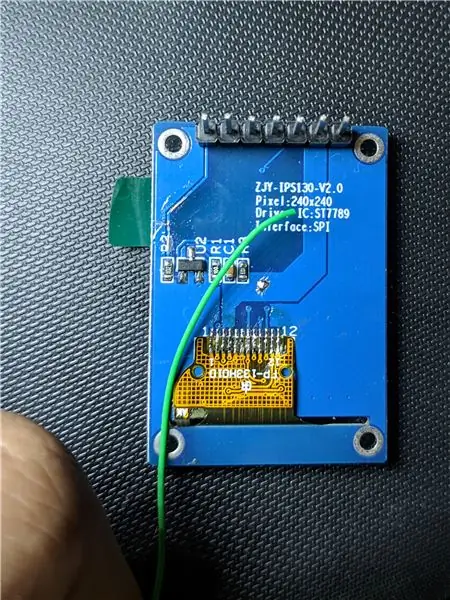
Pak een paar fijne jumperdraden (vaste kern aanbevolen) en vertin de gestripte uiteinden. Sluit één draad van de BLK Header-tracering aan op de CS-trace van het lint en één draad van VCC op de backlight-trace.
Dit verbindt de achtergrondverlichting met VCC en verbindt de vrije header met CS.
Voeg wat hete lijm toe op de draden en verbindingen na controle.
Stap 5: Test:)
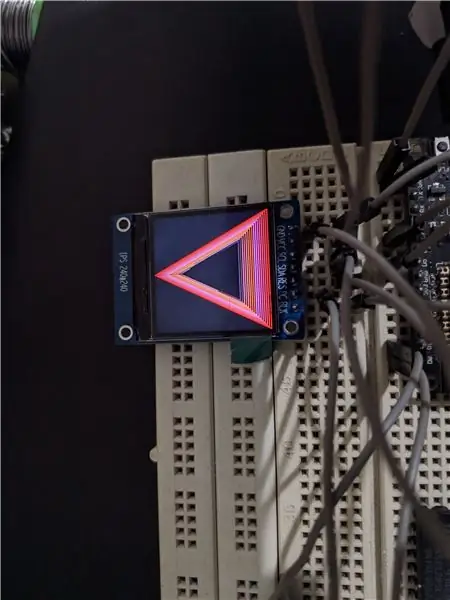
Test de TFT met uw favoriete MCU.
Adafruit ST77XX Bibliotheek
Adafruit GFX-bibliotheek
Aanbevolen:
Aux toevoegen aan Sonos met Raspberry Pi 26 stappen (met afbeeldingen) Antwoorden op al uw "Hoe?"

Aux toevoegen aan Sonos met Raspberry Pi: Ik ben altijd gefascineerd geweest door de Raspberry Pi, maar had er tot nu toe nooit echt behoefte aan. We hebben drie Sonos-componenten in huis: een Play 5 in de woonkamer, een Play 3 in de slaapkamer en een Sonos CONNECT:AMP voor buitenspeakers op onze
Een gebruiksmonitor toevoegen aan een thuisthermostaat: 4 stappen

Een gebruiksmonitor toevoegen aan een thuisthermostaat: Lang, lang geleden, lang voordat er zoiets als een "slimme" thermostaat, ik had een huisthermostaat die een dagelijks (denk ik - misschien wekelijks) totaal van "op tijd" voor mijn verwarmings- en airconditioningsysteem. Dingen zijn veranderd. . . De laatste
Microfoon toevoegen aan een koptelefoon: 6 stappen

Microfoon toevoegen aan een koptelefoon: heb je een koptelefoon waarvan je echt houdt van hoe ze klinken, maar ze hebben geen microfoon? Volg deze eenvoudige instructie en je hebt je favoriete koptelefoon klaar voor gebruik met je mobiele telefoon. Disclaimer: de hier beschreven procedure m
Vlammen toevoegen aan alles in GIMP: 15 stappen (met afbeeldingen) Antwoorden op al uw "Hoe?"

Vlammen toevoegen aan alles in GIMP: zo maak je enigszins realistisch vuur in GIMP
"Openen met Kladblok" toevoegen aan rechtsklikken: 11 stappen

Hoe "Openen met Kladblok" toe te voegen aan rechtsklikken: Persoonlijk haat ik het om "openen met" te gebruiken vanwege de tijd, ook al is het maar een paar seconden, en dan moet ik onthouden waar een bepaald programma zich precies in mijn map bevindt . Dit zal u laten zien hoe u ELK programma kunt toevoegen aan de rechtermuisknop (contextmenu
